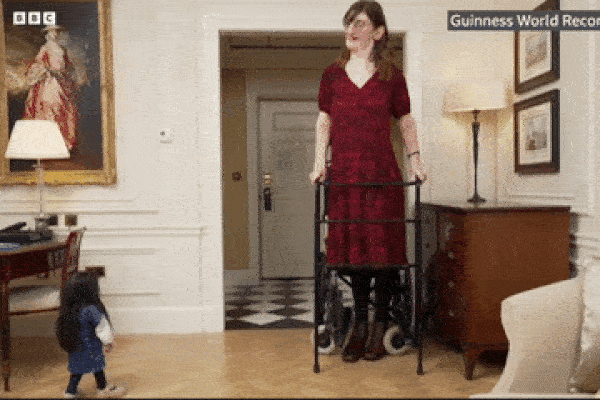- Bạn đọc gửi câu chuyện thật của bản thân hoặc người mình biết nếu được cho phép, không sáng tác hoặc lấy từ nguồn khác và hoàn toàn chịu trách nhiệm trước pháp luật về bản quyền của mình.
- Nội dung về các vấn đề gia đình: vợ chồng, con cái, mẹ chồng-nàng dâu... TTOL bảo mật thông tin, biên tập nội dung nếu cần.
- Bạn được: độc giả hoặc chuyên gia lắng nghe, tư vấn, tháo gỡ.
- Mục này không có nhuận bút.
Cách tìm thông số kỹ thuật máy tính chạy Windows 8
Thông số kỹ thuật máy tính là thông tin quan trọng mà bạn cần nắm được nếu muốn nâng cấp PC. Ngoài ra, bạn cũng có thể cần tới nó để phát hiện và sửa một số lỗi xảy ra.
Thông
số kỹ thuật máy tính là thông tin quan trọng mà bạn cần nắm được nếu
muốn nâng cấp PC. Ngoài ra, bạn cũng có thể cần tới nó để phát hiện và
sửa một số lỗi xảy ra.
Đã
bao giờ bạn băn khoăn liệu chiếc máy tính của mình sử dụng card đồ họa
nào? Ổ cứng của bạn còn trống bao nhiêu? Hay chip xử lý của PC mạnh cỡ
nào? Những thông số kỹ thuật này không có quá nhiều ý nghĩa nếu như bạn
vẫn muốn tiếp tục sử dụng máy tính như thông thường; tuy nhiên, chúng
lại rất quan trọng nếu bạn đang có ý định nâng cấp máy tính, cũng như
khi bạn muốn tìm hiểu để sửa một lỗi nào đó đang xảy ra. Hướng dẫn dưới
đây sẽ giúp bạn nơi để tìm các thông số kỹ thuật chính của các máy tính
chạy Windows 8.
Tìm thông số chip, bộ nhớ, hệ điều hành
 |
Để tìm thông số của PC chạy Windows 8, bạn sẽ cần tới công cụ System của Windows. Có một số cách để bạn mở công cụ System này.
Mở
Charms bar, click chọn Settings, rồi click chọn PC info. Lúc này công
cụ System sẽ hiện ra. Tại đây, bạn sẽ biết được rõ model chip, dung
lượng bộ nhớ RAM, bản hệ điều hành mình đang dùng (32-bit hay 64-bit). Ở
trên cùng màn hình, bạn cũng được cung cấp thông tin về phiên bản
Windows mà PC đang chạy; còn phía cuối màn hình, System cho bạn biết tên
của máy tính là gì.
Bạn
cũng có thể truy cập thanh System bằng cách mở Control Panel (Charms
bar > Settings > Control Panel) và click vào System.
Tìm thông số card đồ họa
Để
biết xem máy tính đang dùng loại card đồ họa nào (hoặc biết PC của mình
có được trang bị card đồ họa rời hay chỉ dùng đồ họa tích hợp), bạn
nhìn vào menu bên trái của thanh System. Ở trên cùng menu, bạn sẽ thấy
một đường link đến công cụ Device Manager. Hãy click chuột vào đường
link này. Trong Device Manager, bạn cũng có thể kiểm tra xem máy mình có
hỗ trợ Bluetooth hoặc card mạng không dây hay không.
 |
Device
Manager liệt kê đầy đủ các thành phần của một chiếc máy tính bao gồm:
pin, ổ cứng, thiết bị nhập (input device), và card đồ họa. Để tìm thông
tin card đồ họa, bạn click vào phần Display adapters. Tại đây bạn sẽ
thấy tất cả các card đồ họa mà máy tính của mình đang có, bao gồm cả đồ
họa tích hợp của bo mạch chủ. Để xem chi tiết hơn về card, bạn click
chuột phải, chọn Properties rồi click vào thẻ Details.
Tìm thông số bộ nhớ lưu trữ
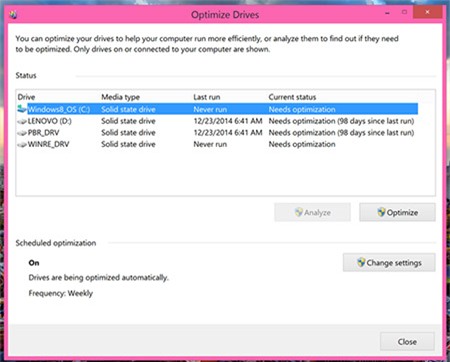 |
Để
tìm thông số kỹ thuật của bộ nhớ lưu trữ, bạn vào Charms bar, click
Search và nhập vào từ khóa Optimize. Lúc này hệ thống sẽ trả về một kết
quả có tên Defragment and optimize your drives. Bạn click vào đó để mở
công cụ Optimize Drives. Công cụ này sẽ hiển thị cho bạn biết bạn đang
có bao nhiêu ổ đĩa (các phân vùng ổ cứng sẽ xuất hiện như một ổ đĩa
riêng), loại ổ đĩa mà máy tính sở hữu.
 |
Để
biết bộ nhớ lưu trữ còn trống bao nhiêu và đã dùng bao nhiêu, bạn mở
Charms bar, click vào Search và nhập từ khóa This PC. Khi This PC xuất
hiện, bạn click để mở Windows Explorer. Dưới mục Devices and drives, bạn
sẽ thấy danh sách các ổ đĩa, thông số Total Size (dung lượng tổng), và
Free Space (dung lượng bộ nhớ còn trống).
Theo Anh Quý (Ictnews.vn)
-
Công nghệ22/12/2023VNPT Cyber Immunity với nền tảng quản lý An toàn thông tin (VNPT MSS) sẽ hỗ trợ doanh nghiệp tránh mất an toàn thông tin, lộ lọt dữ liệu, trước các cuộc tấn công từ trong và ngoài tổ chức.
-
Công nghệ16/11/2020Ngày 16/11 Công ty Cổ phần Nghiên cứu và Sản xuất VinSmart (Tập đoàn Vingroup) chính thức ra mắt Vsmart Bee Lite - mẫu điện thoại thông minh được trang bị tính năng 4G, mức giá thấp chưa từng có.
-
Công nghệ14/07/2020Chỉ trong một quãng thời gian ngắn, TikTok trở thành "mạng xã hội đáng sợ nhất thế giới". Tại sao ứng dụng Trung Quốc bị tẩy chay dữ dội như vậy?
-
Công nghệ24/06/2020iOS 14 mang đến vô số tiện ích mới lạ và tiện dụng trên dòng sản phẩm iPhone của Apple.
-
Công nghệ24/06/2020Với những bước đơn giản dưới đây, người dùng đã hạn chế thấp nhất nguy cơ bị hacker tấn công chiếm quyền Facebook.
-
Công nghệ24/06/2020Số lượng vụ trộm cướp tiền điện tử tăng nhanh trong năm 2019, các đối tượng cũng có xu hướng thực hiện các vụ trộm với quy mô lớn hơn.
-
Công nghệ23/06/2020Sắc lệnh vừa được tổng thống Mỹ ký sẽ cắt đứt nguồn cung lao động nước ngoài quan trọng cho các công ty công nghệ.
-
Công nghệ23/06/2020Đặc biệt với chị em công sở càng nên nắm vững để không mất tài khoản và thông tin cá nhân đáng tiếc nhé!
-
Công nghệ23/06/2020Nhiều thương hiệu lớn đang tẩy chay quảng cáo trên Facebook để phản đối việc yếu kém trong xử lý ngôn từ thù địch và thông tin sai lệch của mạng xã hội này.
-
Công nghệ23/06/2020Hệ điều hành mới dành cho iPhone hỗ trợ widget tại màn hình chính, cho phép xem video trong khi làm việc khác, cập nhật tính năng cho các phần mềm khác.
-
Công nghệ23/06/2020Apple bước vào Hội nghị WWDC 2020 trong lúc phải đối mặt với làn sóng phản ứng gay gắt nhất từ giới công nghệ kể từ khi App Store “chào đời" năm 2008.
-
Công nghệ22/06/2020FaceApp là ứng dụng đang “gây sốt” trên mạng xã hội với tính năng “chuyển đổi giới tính”. Tuy nhiên, có thông tin cho rằng ứng dụng này lấy cắp thông tin người dùng, liệu điều này có chính xác?
-
Công nghệ22/06/2020Khi xe sắp hết nhiên liệu, trước khi qua đoạn đường ngập nước, trước khi tắt máy,... là những thời điểm mà điều hoà trên ô tô cần phải được tắt.
-
Công nghệ22/06/2020Là một trong những ứng dụng phổ biến ở Việt Nam, nhưng TikTok đang bị liệt kê vào danh sách cấm từ phía Ấn Độ vì có nguồn gốc xuất xứ từ Trung Quốc.